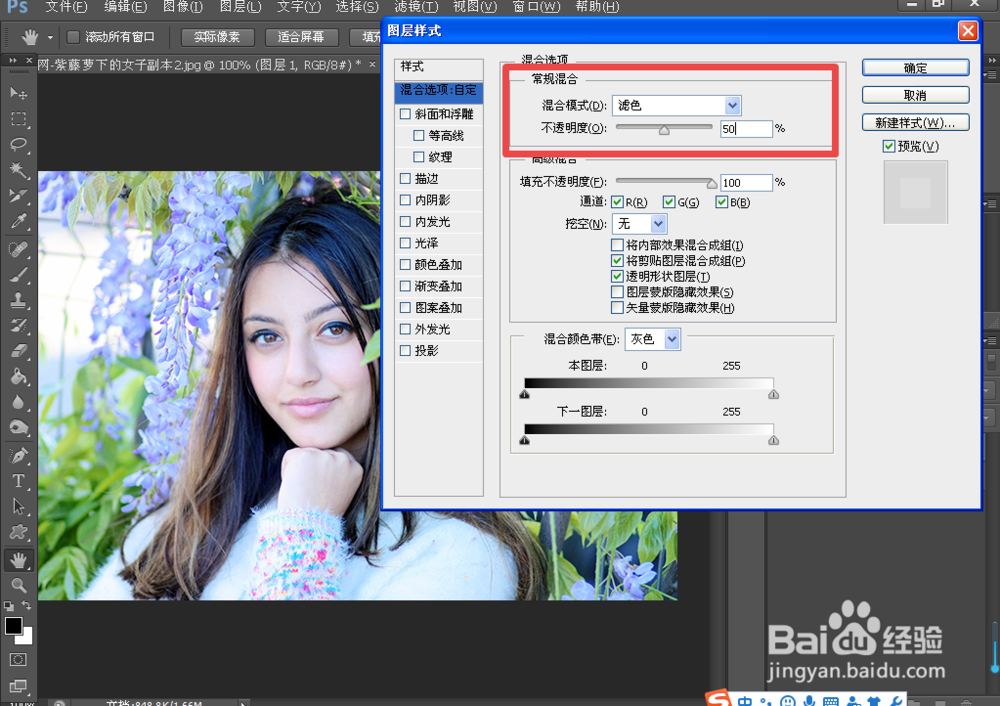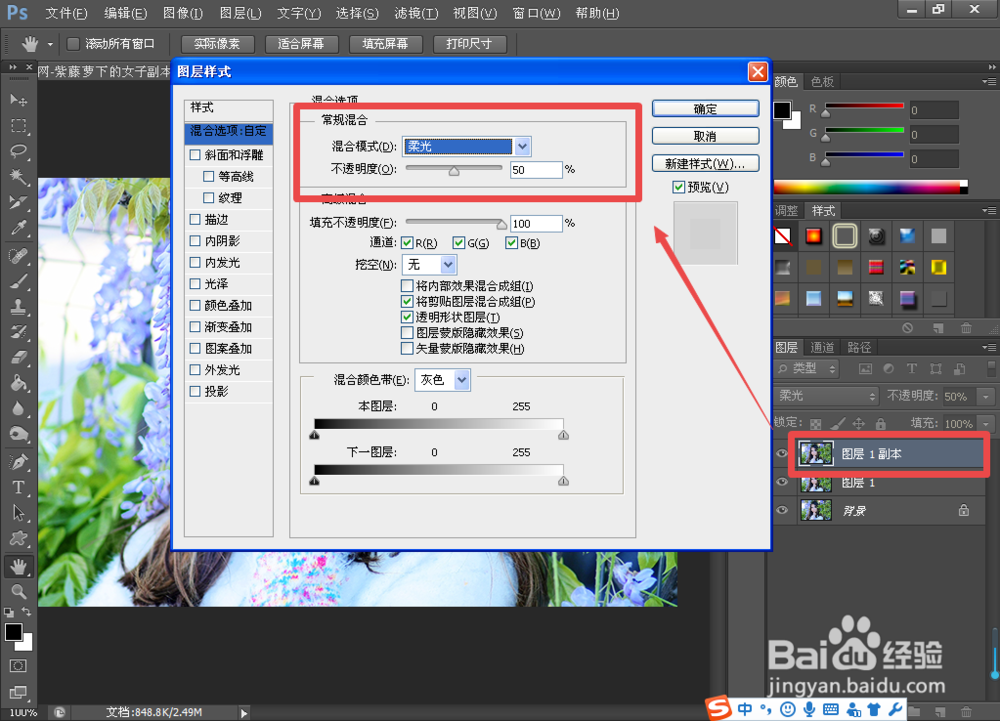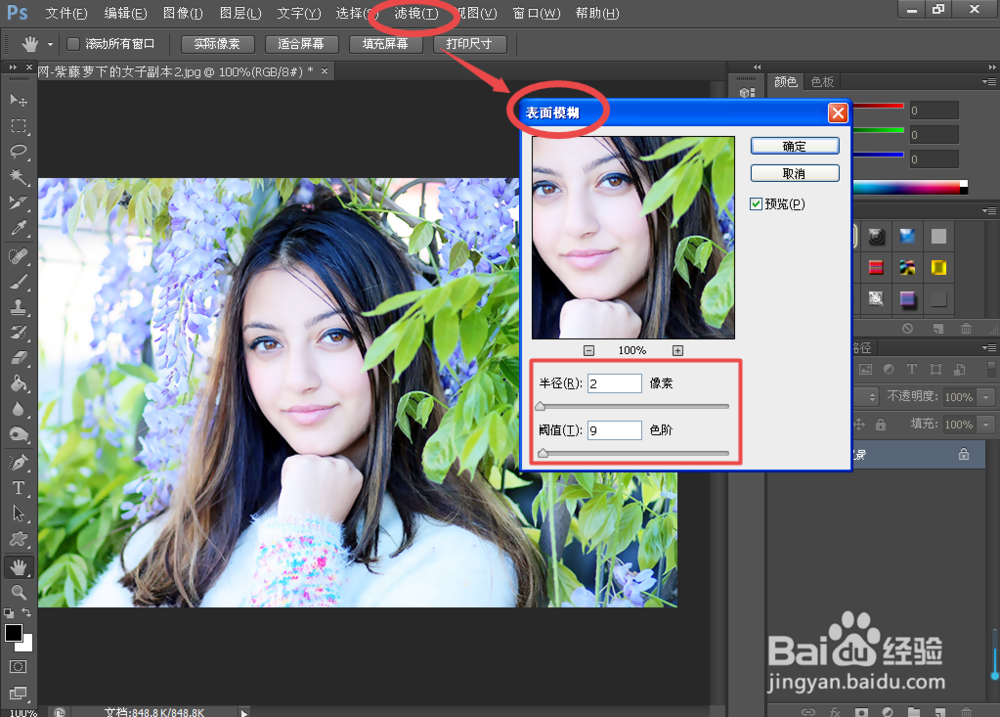PS图像处理小技法之柔化肌肤
1、首先我们打开准备好的素材图像;
2、快捷键Ctrl+J,复制素材图像,生成图层1;
3、打开“图层样式”对话框,选择“滤色”,适当调整参数;
4、复制“图层1”生成“图层1副本”,打开“图层样式”对话框,选择“柔光”,适当调整参数;
5、快捷键Ctrl+Shift+E,将所有图层合拼;
6、点击“滤镜”-“模糊”-“表面模糊”,适当调整参数;
7、即可完成人物图像“柔化肌肤”的操作。
声明:本网站引用、摘录或转载内容仅供网站访问者交流或参考,不代表本站立场,如存在版权或非法内容,请联系站长删除,联系邮箱:site.kefu@qq.com。